3 opciones fáciles para sincronizar la lista de reproducción de iTunes con el iPhone GRATIS
iTunes ofrece mucha buena música. Es por eso que es normal si tiendes a transferir música de iTunes a iPhone de vez en cuando desde tu lista de reproducción de iTunes a tu iPhone. Sin embargo, después de hacerlo varias veces, debe haber dedicado gran parte de su tiempo a esta tarea. Desafortunadamente, es tu única opción si quieres seguir escuchando tu lista de reproducción de iTunes, pero ¿es realmente tu último recurso?
Por suerte, Apple desarrolló una forma para que podamos sincronizar la lista de reproducción de iTunes con el iPhone. De esa manera, nunca tendrás que transferir la música manualmente, porque iTunes lo hará por ti. La mejor parte de esto es que es gratis.
Entonces, en esta guía, aprenderá a sincronizar música de iTunes a iPhone sin gastar un centavo. También discutiremos una alternativa si desea simplificar esta tarea. ¡Empecemos!
Contenido del artículo Parte 1. ¿Por qué necesitamos sincronizar la lista de reproducción de iTunes con el iPhone?Parte 2. ¿Cómo sincronizo la lista de reproducción de iTunes con el iPhone con facilidad?Parte 3. Transferir la lista de reproducción de iTunes al iPhone sin sincronizarParte 4. Resumen
Parte 1. ¿Por qué necesitamos sincronizar la lista de reproducción de iTunes con el iPhone?
Sin duda, iTunes es un programa muy poderoso. Puede usarlo para acceder a sus archivos de una manera sencilla. Además, puede acceder a contenido exclusivo a través del software. Sin embargo, no es perfecto. Hay limitaciones y, por lo tanto, se hacen mejores soluciones. Entonces, ¿cuáles son exactamente estas limitaciones de las que estamos hablando?
Limitaciones de iTunes
La principal limitación de iTunes es el hecho de que ya no se actualiza. Después de todo, Apple lo ha abandonado desde hace bastante tiempo. Es normal buscar alternativas. Pero, por supuesto, iTunes tiene otras limitaciones además de las siguientes:
- No puede usar varias cuentas y sincronizar sus listas de reproducción de iTunes entre estas cuentas
- No puede eliminar manualmente una canción de una lista de reproducción de iTunes
- No es muy rápido en comparación con cuando usas tu iPhone
- Hay varios problemas que pueden surgir debido a errores que Apple aún no ha solucionado.
- No puedes personalizar el aspecto de la ventana de iTunes
Estas y muchas otras limitaciones son las razones por las que iTunes se abandonó en primer lugar. Y es por eso que intentamos sincronizar la lista de reproducción de iTunes con el iPhone. De esa manera, no volveremos a usar iTunes para transferir manualmente nuestros archivos.
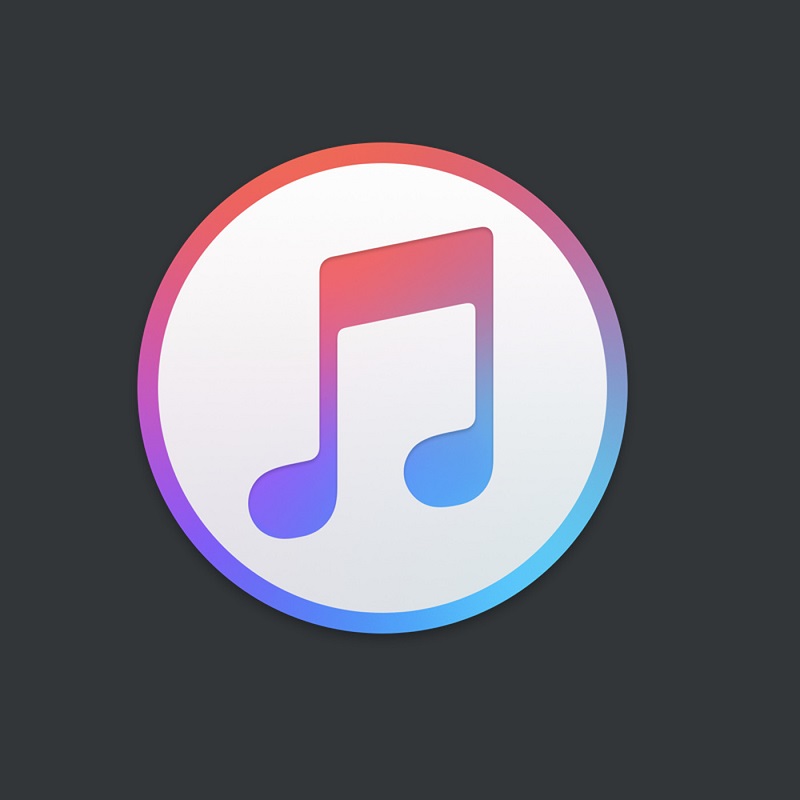
Beneficios de sincronizar la lista de reproducción de iTunes con el iPhone
En una nota al margen, hay varios beneficios de sincronizar su lista de reproducción de iTunes con el iPhone, y de eso es de lo que vamos a hablar ahora. Procedamos con estos beneficios:
- Almacenamiento - Dado que va a sincronizar su lista de reproducción de iTunes con su iPhone, puede ahorrar espacio de almacenamiento para toda la RAM que se utiliza cuando transfiere los archivos constantemente. Por lo tanto, está ahorrando almacenamiento
- Portabilidad - Sincronizar su lista de reproducción de iTunes con su iPhone también resulta en una mejor portabilidad. Después de todo, cuando viaja solo con su iPhone en usted, no puede transferir exactamente los archivos ya que no puede acceder a su computadora
- Accesibilidad - Una vez que sincronice la lista de reproducción de iTunes con el iPhone, será útil en caso de que desee acceder a un archivo en particular de esa lista de reproducción.
- Seguridad - También puede estar seguro de que sus canciones de la lista de reproducción de iTunes estarán seguras, considerando cómo se almacenan en cada uno de sus dispositivos.
- Compartir Por último, después de sincronizar la lista de reproducción de iTunes con el iPhone, puedes compartir fácilmente tu lista de reproducción de iTunes con tus amigos, ya que ahora está en tu iPhone. Puedes compartirlo a través de AirDrop, Bluetooth u otros métodos.
Como puede ver, no solo podrá evitar las regulaciones y desventajas de iTunes, sino que también disfrutará de los beneficios cuando sincronice la lista de reproducción de iTunes con el iPhone.
Parte 2. ¿Cómo sincronizo la lista de reproducción de iTunes con el iPhone con facilidad?
Ahora conoce las limitaciones y los beneficios de sincronizar iTunes. Entonces, ¿cómo accedo a mi biblioteca de iTunes en mi iPhone? Hay tres métodos disponibles para usted.
Sincronizar la lista de reproducción de iTunes con el iPhone a través de iTunes
El primer método es usar iTunes para sincronizar las listas de reproducción de iTunes con el iPhone. Puede consultar los pasos específicos a continuación:
Paso 1. Comience conectando su iPhone a su computadora usando un cable USB. Si iTunes no se abre automáticamente, asegúrese de iniciarlo.
Paso 2. En la ventana de iTunes, localiza y haz clic en tu iPhone en la parte superior. Luego, navega a la sección Música y marca la casilla junto a "Sincronizar música".
Paso 3. Opte por "Listas de reproducción, artistas, álbumes y géneros seleccionados". Desde allí, elige la lista de reproducción específica que deseas sincronizar con tu iPhone.
Paso 4. Para finalizar el proceso, haga clic en el botón Aplicar en la parte inferior. Esta acción agregará la lista de reproducción seleccionada a su iPhone.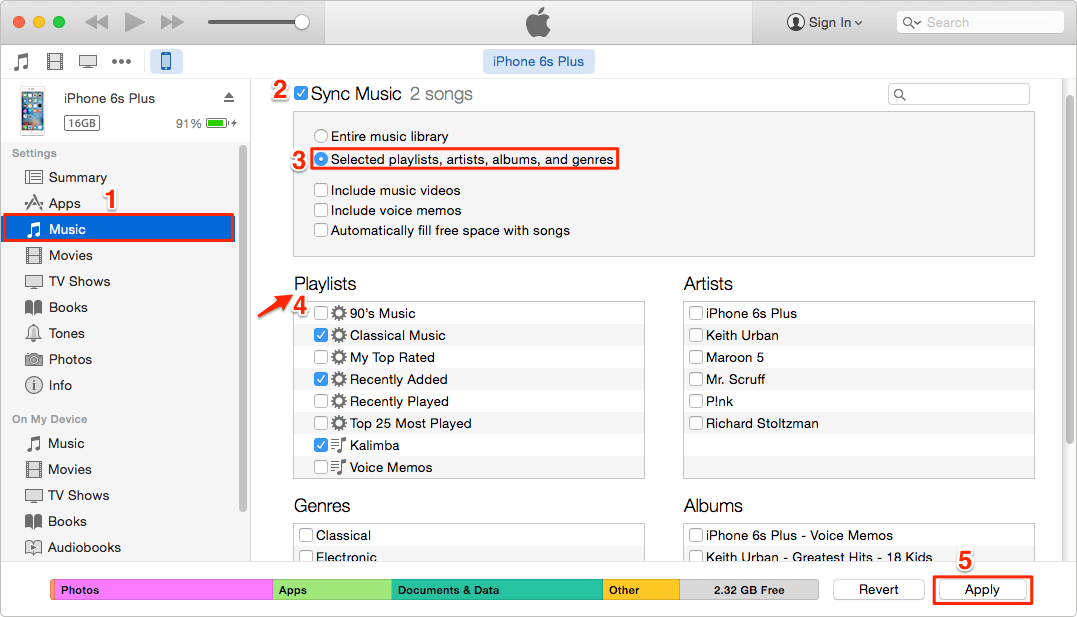
Sincronizar la lista de reproducción de iTunes con el iPhone a través de iCloud
Si te has suscrito a Apple Music. También puedes seguir los pasos a continuación para aprender cómo sincronizar de forma inalámbrica las listas de reproducción de iTunes con el iPhone usando la biblioteca musical de iCloud.
Paso 1. Comience iniciando iTunes en su computadora. Navega a la barra de menú en la parte superior de la ventana de iTunes y selecciona "Editar" > "Preferencias". Habilite la "Biblioteca de música de iCloud" en la pestaña "General" y luego haga clic en "Aceptar".
Paso 2. Permita que iCloud coincida y cargue su biblioteca de música. Una vez finalizado el proceso, abre la aplicación "Música" en tu iPhone. Haga clic en la pestaña "Mi música" y seleccione "Biblioteca de música de iCloud".
Nota: El uso de iCloud Music Library requiere una suscripción a Apple Music, que tiene un precio de 10 dólares al mes. Además, solo se puede sincronizar mediante este método la música a la que se puede acceder en iTunes Store.
Estos dos métodos resaltan ciertas limitaciones al intentar importar listas de reproducción de iTunes al iPhone usando iTunes o iCloud. Ahora, presentaremos una alternativa, que es gratuita y no depende de iTunes o iCloud, lo que le permitirá sincronizar listas de reproducción de iTunes con su iPhone sin riesgo de pérdida de datos.
Parte 3. Transferir la lista de reproducción de iTunes al iPhone sin sincronizar
En la guía anterior sobre cómo sincronizar listas de reproducción de iTunes con iPhone, puedes ver que todo el proceso puede ser un poco complicado y tiene ciertas limitaciones. Aquí nos gustaría ofrecerle una herramienta profesional: TuneSolo, que puede ayudarte a descargar canciones de iTunes de forma gratuita y transferirlas a cualquier dispositivo.
TuneSolo Apple Music Converter es una herramienta con la capacidad de sacar los archivos de su lista de reproducción de iTunes y descargarlos individualmente. La mejor parte de esto es que puedes conservar los archivos descargados para siempre, por lo que es una gran ventaja. Si cree que este software sería muy útil, puede encontrar más información al respecto a continuación:
Característica principal:
- Eliminación de DRM. Este software tiene la capacidad de eliminar la protección DRM FairPlay de su lista de reproducción de iTunes. Una vez el Se elimina la protección DRM, podrás hacer lo que quieras con la lista de reproducción. Incluso puede transferir la lista de reproducción a su iPhone sin problemas
Otras características:
- Escucha sin conexión. Además de conservarlos para siempre, también puede escuchar la lista de reproducción de iTunes sin Internet. Puede hacer esto en su dispositivo iOS, Zune, Xbox, consola PSP e incluso Android
- Conversión más rápida. TuneSolo con una velocidad de conversión rápida. Puede ir 16 veces más rápido que el convertidor típico. Además, tiene la capacidad de admitir el procesamiento por lotes, por lo que puede convertir y descargar varios archivos a la vez.
- Formatos admitidos. TuneSolo es compatible con la mayoría de los formatos que encuentre. Esto incluye formatos populares como MP3, MP4 y WAV. También incluye formatos no muy conocidos como M4V, M4B, AAX y muchos más
Sin duda, TuneSolo es una herramienta poderosa. A continuación se detallan los pasos sobre cómo transferir iTunes a iPhone con este software:
- Elija las canciones de la lista de reproducción de iTunes
- Ajustar la configuración de salida
- Convertir lista de reproducción de iTunes
- Transferir lista de reproducción de iTunes a iPhone
Aunque lo anterior es simple, todavía tenemos algunos detalles aquí que pueden brindarle orientación.
Paso 1. Elija las canciones de la lista de reproducción de iTunes
En su computadora, asegúrese de que iTunes esté instalado. Después de eso, puede abrir Apple Music Converter. Una vez abierto, verá una lista en la página principal. Aquí será donde tendrá que seleccionar las canciones de la lista de reproducción de iTunes que desea transferir a su iPhone.

Paso 2. Ajustar la configuración de salida
Después de seleccionar las canciones de la lista de reproducción de iTunes, desplácese hacia abajo hasta el área inferior. Aquí es donde encontrará la configuración de salida. Simplemente ajuste la configuración que se encuentra aquí, como el códec, la frecuencia de bits, la frecuencia de muestreo y otros.

Paso 3. Convierta la lista de reproducción de iTunes
Haga clic en el botón Convertir para comenzar a convertir las canciones de la lista de reproducción de iTunes que seleccionó. Ahora todo lo que tienes que hacer es esperar hasta que termine.

Paso 4. Transfiere la lista de reproducción de iTunes a iPhone
Su último paso es conectar su iPhone a la computadora. Una vez conectado, arrastre los archivos que descargó con TuneSolo y colóquelos en el almacenamiento interno del iPhone.
Parte 4. Resumen
iTunes ya ha estado abandonado durante mucho tiempo. Por lo tanto, hay muchos errores en el programa. Por eso se sugiere que sincronizar la lista de reproducción de iTunes con el iPhone lo antes posible para evitar posibles problemas.
Con esta guía, debería ser una tarea fácil para usted. Además, ha aprendido no solo a sincronizar, sino también a transferir su lista de reproducción de iTunes a su iPhone. Esto debería ser más que suficiente para facilitarle las cosas.